问题描述:电脑开机后,想要听音乐,打开Windows media听歌却发现电脑没有声音,Windows media播放器没有静音,用其他播放器也没有声音,任务栏上的喇叭图标也没有红叉叉也没有静音怎么办?我的电脑是宏碁笔记本,装的是电脑公司Win7旗舰版系统,求高手。
解决方案:
1.点击“开始”,打开“控制面板”,找到“声音”选项,在弹出窗口中会出现扬声器设备,鼠标双击“扬声器”打开属性窗口,保证上面的喇叭状的按钮为正常状态,如图1所示:
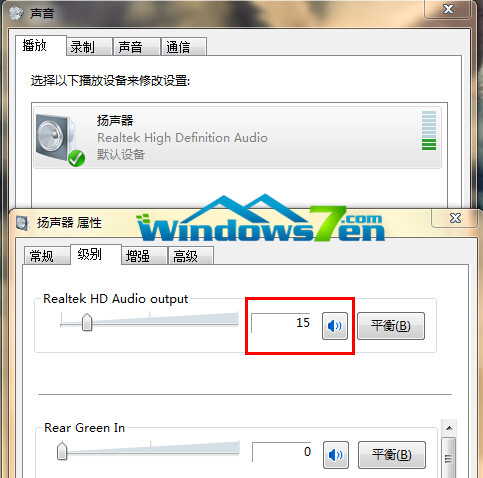
图1 检查扬声器是否正常
2.检查下自己声卡驱动有没有问题,有些电脑没有声音是由声卡驱动不兼容所引起的,右击“计算机属性——设备管理器——声音、视频和游戏控制器”;如果上面有黄色或者红色的警告那就是声卡驱动有问题,那么我们可以通过鲁大师或其他驱动软件对声卡驱动进行更新下载安装,如图2所示:

图2 检查声卡驱动是否正常
3.检查下Win7的声音服务是否被禁用,使用鼠标右击“计算机——管理——服务”,接着双击“Windows Audio”查看声音服务是否处于启动状态,若未启动点击启动即可。如图3所示:
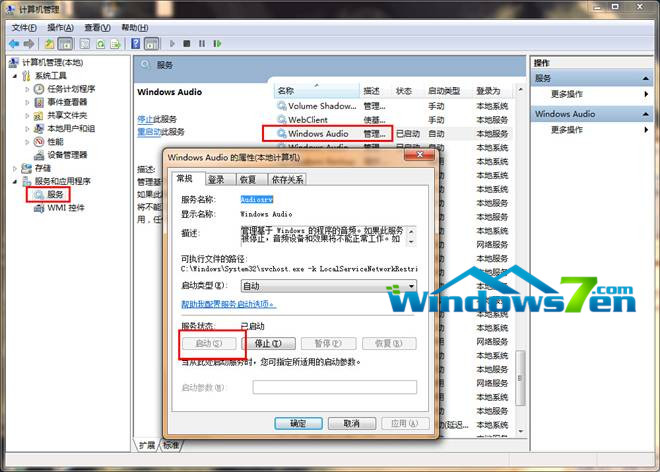
图3 检查声音服务是否被禁用
相关教程:
win7电脑没声音问题汇总
更多win7旗舰版、win7纯净版、win7系统下载和win7系统教程请关注Windows7之家。
Copyright ©2018-2023 www.958358.com 粤ICP备19111771号-7 增值电信业务经营许可证 粤B2-20231006